
Haben Sie Probleme mit lästiger Software, die automatisch auf Ihrem Windows 10-Computer installiert wird? Dieser Artikel wird vom PHP-Editor Baicao mit einem detaillierten Tutorial bereitgestellt, das Ihnen Schritt für Schritt zeigt, wie Sie die automatische Softwareinstallation im Windows 10-System einfach deaktivieren, lästige Belästigungen beseitigen und die Benutzererfahrung verbessern können!
1. Nachdem Sie die Seite „Einstellungen“ mit der Tastenkombination „win+i“ aufgerufen haben, klicken Sie auf die Option „Übernehmen“.
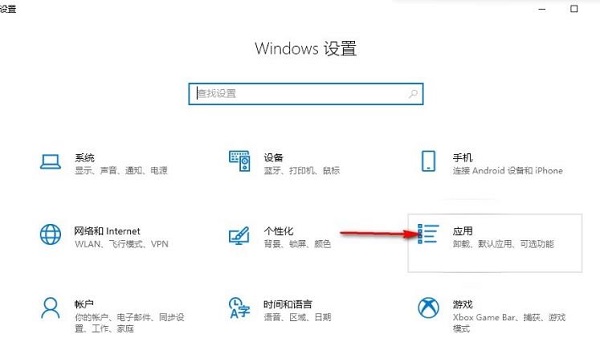
2. Klicken Sie in der sich öffnenden Fensteroberfläche in der linken Spalte auf die Option „Apps und Funktionen“ und suchen Sie dann rechts nach „Auswählen, wo Sie Apps erhalten möchten“.
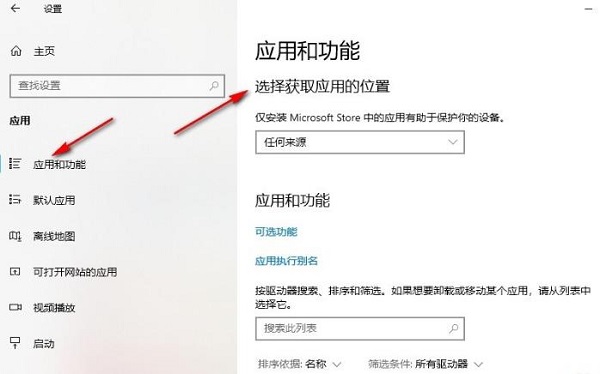
3. Klicken Sie abschließend auf die Dropdown-Schaltfläche des Optionsfelds und stellen Sie „Wählen Sie aus, wo Sie Apps erhalten möchten“ auf „Nur Microsoft Store“ ein.
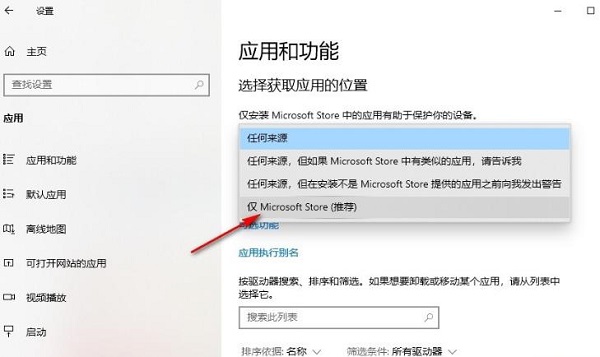
| 系统设置 | |||
| Das Taskleistensymbol blinkt weiter. | Cursor-Blinkrate anpassen | Deaktivieren Sie die Desktop-KalenderanzeigeAdministrator legt Systemrichtlinie fest | Split-Screen-Funktion deaktivieren |
| Desktopsymbole immer neu anordnen | Startverzögerung ausschalten | Dunkelmodus aktivieren | Anmeldung deaktivieren Begrüßungsbildschirm |
| Farbe für geschlossene Untertitel festlegen | Die Umschalttaste der Tastatur ist gesperrt | Die Lautstärke der Bluetooth-Geräteverbindung wird automatisch auf 100 % eingestellt | So schalten Sie den Dingding-Sound aus |
| Nicht anwendbare Passwortrichtlinienspezifikation ?? um den Tag anzuzeigen der Woche So legen Sie das Standardsystem für Dual-Systeme fest | Maus deaktivieren, um die Computerfunktion zu aktivieren | Erweiterte Freigabeeinstellungen können nicht gespeichert werden | |
| Eingabemethode Die Anzeige ist deaktiviert. So stellen Sie die | Einstellung zum automatischen Ausblenden der Taskleiste wieder her. | Drücken Sie die W-Taste, um die Stiftfunktion auszulösen Lautstärkeanpassung an die vertikale Anzeige | Klein Nach dem automatischen Start von Smart Desktop wird angezeigt, dass die Modulinitialisierung fehlgeschlagen ist Desktop To-Do-Partition-Wiederherstellung |
| Stagen Sie das Startmenü, die häufig häufig verwendete Anwendungen angezeigt werden. Feiertage werden nicht angezeigt. Bedienaufforderungen deaktivieren | Drehen Standard-Freigabefunktion deaktiviert | Win10 blaues Auswahlfeld | Bildschirmschonereinstellungen werden nicht wirksam |
| Synchronisierungseinstellungen aktivieren | Klar Dokument-Öffnungsverlauf beim Beenden | Desktop-Fenstermanager dauerhaft geschlossen | |
| Tonausgabegerät | Dokumentverlauf automatisch löschen | Rechtsklick-Menüfunktion verwalten | |
| Der Cursor springt beim Tippen ungewöhnlich. | Nicht auf Standby einstellen | Win10-Oberfläche wird nicht vollständig angezeigt. | Löschung des Dualsystems|
Das obige ist der detaillierte Inhalt vonSo blockieren Sie die automatische Installation von Apps in Windows 10. Für weitere Informationen folgen Sie bitte anderen verwandten Artikeln auf der PHP chinesischen Website!
 Der Win10-Bluetooth-Schalter fehlt
Der Win10-Bluetooth-Schalter fehlt
 Warum werden alle Symbole in der unteren rechten Ecke von Win10 angezeigt?
Warum werden alle Symbole in der unteren rechten Ecke von Win10 angezeigt?
 Der Unterschied zwischen Win10-Ruhezustand und Ruhezustand
Der Unterschied zwischen Win10-Ruhezustand und Ruhezustand
 Win10 pausiert Updates
Win10 pausiert Updates
 Was tun, wenn der Bluetooth-Schalter in Windows 10 fehlt?
Was tun, wenn der Bluetooth-Schalter in Windows 10 fehlt?
 Win10 stellt eine Verbindung zum freigegebenen Drucker her
Win10 stellt eine Verbindung zum freigegebenen Drucker her
 Bereinigen Sie den Müll in Win10
Bereinigen Sie den Müll in Win10
 So geben Sie den Drucker in Win10 frei
So geben Sie den Drucker in Win10 frei




